台式机进入BIOS设置及U盘启动详细教程
在日常使用电脑的过程中,进入BIOS设置和通过U盘启动系统是非常重要的操作,尤其是在安装操作系统或者进行系统维护时。本文将详细介绍台式机进入BIOS设置的方法以及利用U盘启动的完整步骤,帮助广大用户轻松管理和优化自己的电脑。
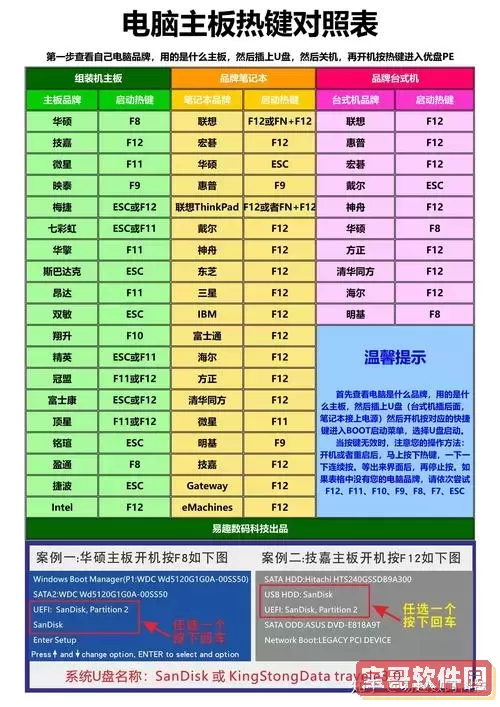
一、什么是BIOS及其作用
BIOS(Basic Input/Output System,基本输入输出系统)是台式机主板上的一段固化程序,用于在电脑开机时完成硬件初始化,以及为操作系统的启动提供必要的支持。通过BIOS设置,用户可以调整系统时间、硬件参数、启动顺序、开启或关闭硬件功能等,是管理电脑硬件的重要工具。
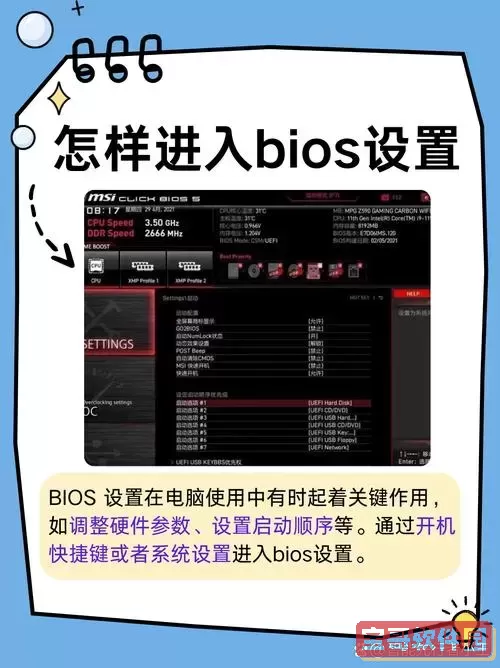
二、如何进入台式机的BIOS设置
不同品牌和型号的台式机进入BIOS的方法略有不同,但大体步骤相似。以下是经典的进入BIOS方式:
1. 重启电脑或开机后,在第一屏画面出现时,按下指定的功能键。常见的BIOS进入键包括:
- DEL键(Delete键):如华硕、技嘉、微星等主板常用。
- F2键:如戴尔、惠普、联想部分机型使用。
- F10、F12、ESC等键:部分品牌主板或笔记本使用。
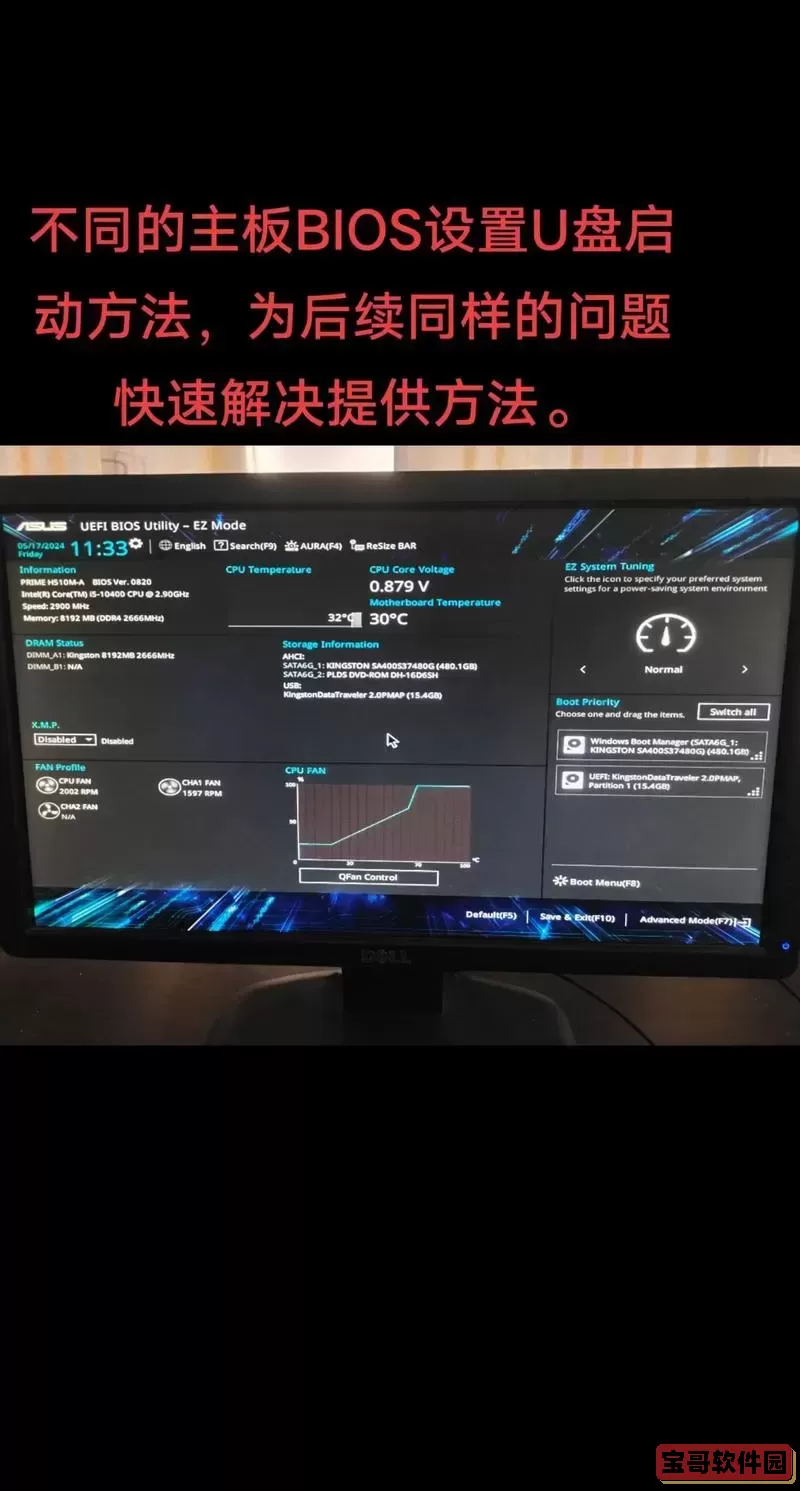
2. 如果不确定机型对应的按键,可以查看主板说明书,或在开机画面底部快速的文字提示(如“Press DEL to enter Setup”)。
3. 连续按下功能键直到进入BIOS界面。如果未能进入,可以重新启动电脑,尝试在第一时间多按几次对应按键。
三、BIOS界面及常见设置介绍
进入BIOS后一般是蓝色或者黑底界面,分为多个菜单项,如“Main”、“Advanced”、“Boot”、“Security”等。常见设置包括:
- 时间日期设置
- 启动顺序设置(Boot Sequence)
- CPU和内存相关调整
- 安全密码设置
- 节能省电设置等
本文重点介绍启动顺序调整,为后面U盘启动做准备。
四、为什么需要通过U盘启动
通过U盘启动可以实现系统安装、系统修复、数据备份和恢复等操作。当电脑无法正常进入操作系统时,使用U盘启动可以引导进入PE系统或安装程序,实现多种维护任务。此外,U盘启动拥有灵活便携、更新方便的优点。
五、制作U盘启动盘
制作启动U盘一般需要以下步骤:
1. 准备一个容量4GB以上的U盘,并备份重要数据。
2. 下载所需的系统镜像文件(如Windows 10、Windows 11镜像),通常为.iso格式。
3. 使用制作工具,如“ Rufus”、“UltraISO”或微软官方的“Media Creation Tool”等,将镜像写入U盘,制作成启动盘。
制作时需要注意几点:
- 选择正确的分区类型(MBR或GPT),根据电脑的启动模式来确定。
- 选择对应的启动模式,Legacy BIOS或UEFI。现在多数新电脑支持UEFI启动。
六、通过BIOS设置U盘启动
完成U盘启动盘后,需要修改BIOS设置,使电脑从U盘启动。
步骤如下:
1. 插入制作好的启动U盘到台式机USB接口。
2. 重启电脑并进入BIOS设置。
3. 找到“Boot”启动菜单。
4. 将“Boot Priority”(启动优先级)中的U盘设备设置为第一启动项。通常可以通过上下键或“+”和“-”键调整顺序。
5. 保存并退出BIOS(一般按F10键),电脑会自动重启并从U盘启动。
部分电脑支持开机启动菜单快捷键,如F12、ESC等,可以在开机时选择一次性从U盘启动,无需更改BIOS。此方法更方便临时启动。
七、常见问题及解决方法
1. 无法进入BIOS:华硕主板DEL,联想多为F2。开机时不要长按,只需反复快速按即可。
2. U盘启动无效:确认U盘制作成功,分区格式和启动模式匹配。尝试更换USB接口,建议使用主板后置USB接口。
3. 启动项找不到U盘:确认U盘已正确识别。可能需要在BIOS中开启USB Legacy支持,或关闭安全启动(Secure Boot)。
4. 保存BIOS设置后无效:确认已正确保存,部分主板保存后需确认重启。
八、总结
通过本文的介绍,相信大家对台式机BIOS设置及通过U盘启动有了清晰的认识。掌握进入BIOS的方法,了解启动顺序调整的流程,对于安装系统或维护电脑非常有帮助。建议大家在操作BIOS时谨慎,避免误改影响硬件运行。日常准备一个启动U盘,也能在关键时刻挽救电脑,非常实用。
最后,建议用户在实际操作前详细阅读机型说明书,或者访问主板/品牌官网获取具体指导。祝大家顺利完成BIOS设置及U盘启动,提升电脑使用体验。
版权声明:台式机进入BIOS设置及U盘启动详细教程是由宝哥软件园云端程序自动收集整理而来。如果本文侵犯了你的权益,请联系本站底部QQ或者邮箱删除。


















